word文档里图片显示不出来 Word文档中图片显示问题
更新时间:2024-05-02 14:04:54作者:xtang
在日常办公中,我们经常会遇到Word文档中图片无法显示的问题,这种情况可能会给我们的工作带来一定的困扰,尤其是在需要展示图片内容的情况下。出现这种情况的原因可能有很多种,包括图片文件路径错误、文件损坏、软件版本不兼容等。针对这个问题,我们需要及时解决,以确保我们的工作效率和效果不受影响。接下来我们将探讨一些可能的解决办法,帮助大家解决Word文档中图片显示问题。
具体方法:
1.打开一个Word文档,发现所有图片都不显示。且有黑色边框,如下图。这种时候,就要考虑是Word选项设置的问题。
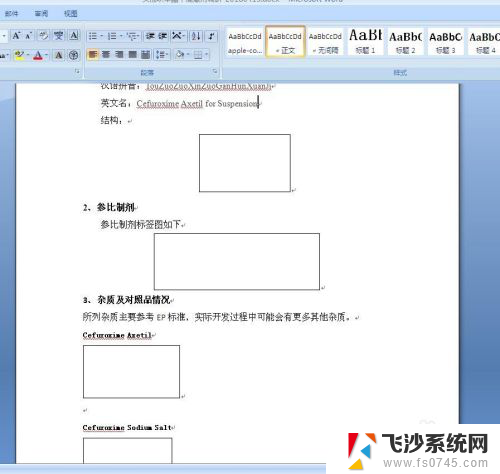
2.点击Word文档左上角的“Office按钮”→“Word选项”,如图中红色方框所示。
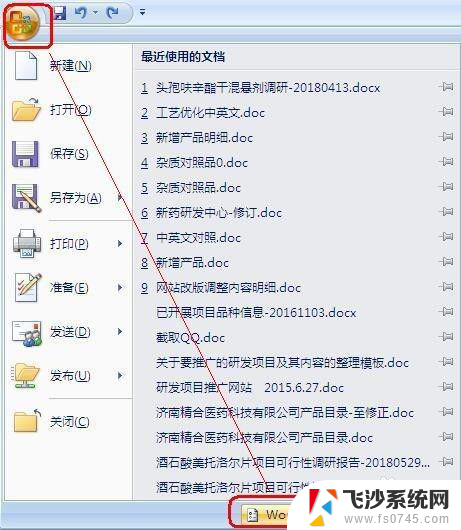
3.打开“Word选项”对话框以后,点击左侧的“高级”选项卡。在右侧找到“显示文档内容”一栏,取消勾选“显示图片框”,如图中红色方框所示。然后单击“确定”。这样所有图片就都正常显示了。
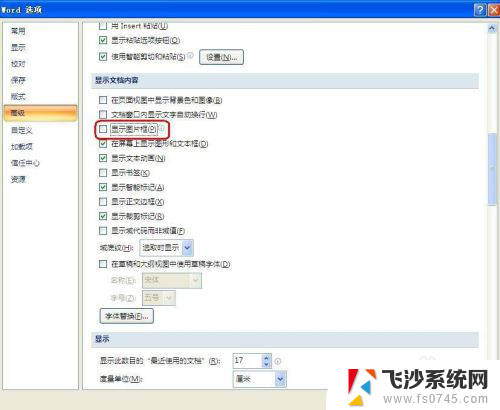
以上是word文档中图片无法显示的全部内容,如果你也遇到了同样的情况,请参照小编的方法来解决,希望对大家有所帮助。
word文档里图片显示不出来 Word文档中图片显示问题相关教程
-
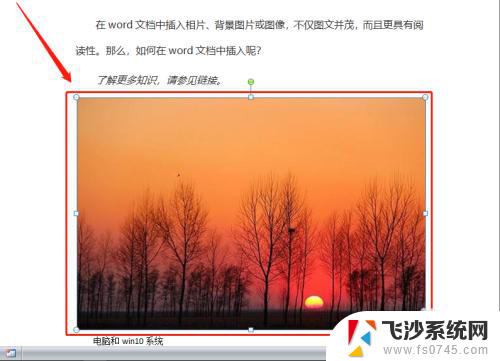 word插入的图片不显示 word文档插入图片显示不全
word插入的图片不显示 word文档插入图片显示不全2024-02-13
-
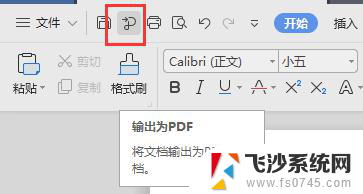
-
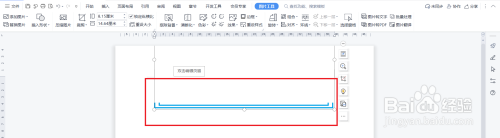 为啥在wps文档中插照片显示不出来 WPS文档中图片不显示的解决方法
为啥在wps文档中插照片显示不出来 WPS文档中图片不显示的解决方法2024-08-10
-
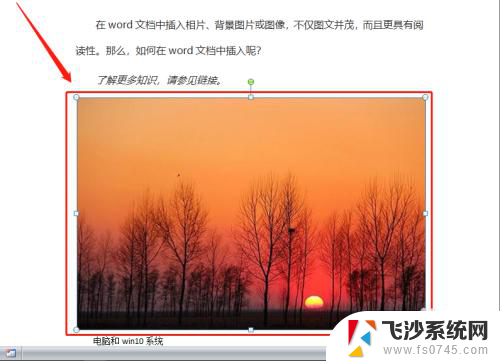 文档插图片的时候不显示图片 Word文档插入图片不显示
文档插图片的时候不显示图片 Word文档插入图片不显示2024-07-23
- 文档中照片不显示全怎么办 word文档插入图片显示不完整怎么办
- word文档插图片不完全显示 word插入图片显示不全解决方法
- word文档如何提取图片文字 Word如何提取图片中的文字
- word里面图片显示不全 图片显示不全怎么办
- word文档里的图片怎么编辑图片 Word文档如何插入图片并进行编辑
- word文档表格不显示 如何解决Word中表格不能完整显示的问题
- 电脑怎么取消自动打开软件 如何取消开机自动启动的软件程序
- 笔记本怎样设置电池低于多少再充电 笔记本电脑如何设置95%充电
- 笔记本电脑连接hdmi电视 笔记本HDMI连接电视教程
- 小爱同学能不能连接电脑 小爱同学电脑音箱设置教程
- 电脑开机总是进入安全模式 Windows 10如何解决重启电脑总是进入安全模式的问题
- 电脑文档位置怎么更改 文档存放位置修改方法
电脑教程推荐
- 1 如何屏蔽edge浏览器 Windows 10 如何禁用Microsoft Edge
- 2 如何调整微信声音大小 怎样调节微信提示音大小
- 3 怎样让笔记本风扇声音变小 如何减少笔记本风扇的噪音
- 4 word中的箭头符号怎么打 在Word中怎么输入箭头图标
- 5 笔记本电脑调节亮度不起作用了怎么回事? 笔记本电脑键盘亮度调节键失灵
- 6 笔记本关掉触摸板快捷键 笔记本触摸板关闭方法
- 7 word文档选项打勾方框怎么添加 Word中怎样插入一个可勾选的方框
- 8 宽带已经连接上但是无法上网 电脑显示网络连接成功但无法上网怎么解决
- 9 iphone怎么用数据线传输文件到电脑 iPhone 数据线 如何传输文件
- 10 电脑蓝屏0*000000f4 电脑蓝屏代码0X000000f4解决方法